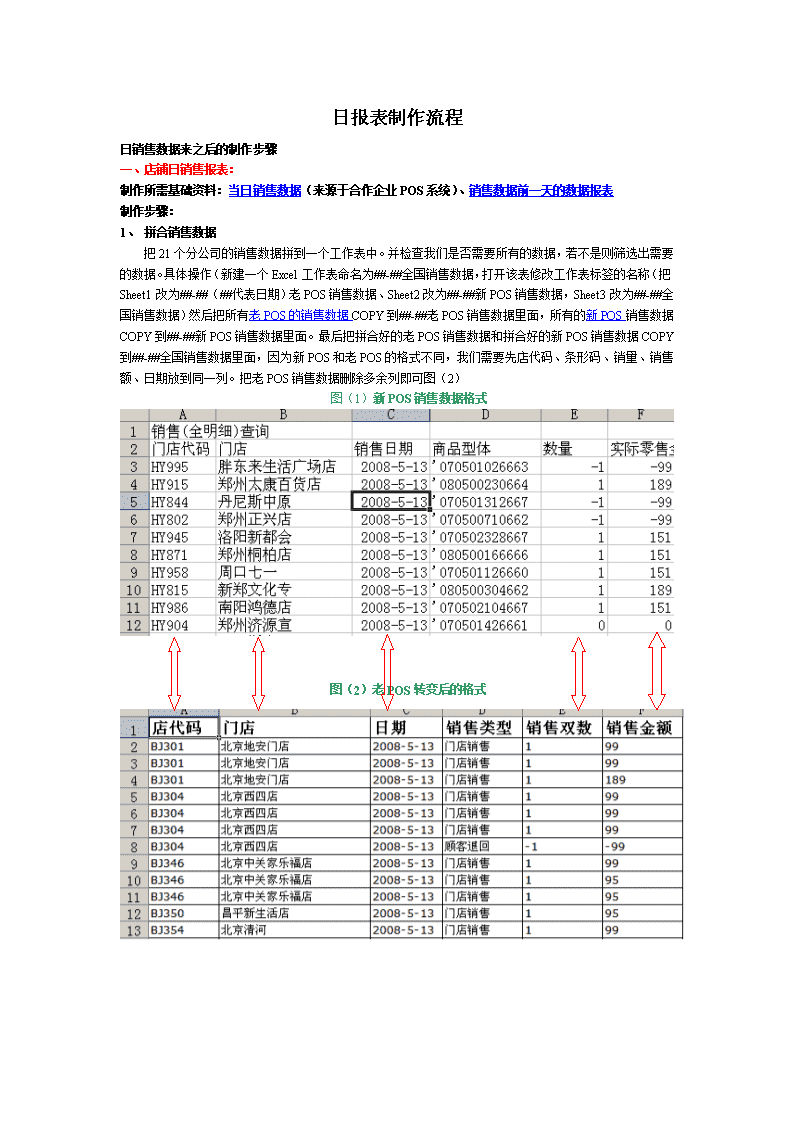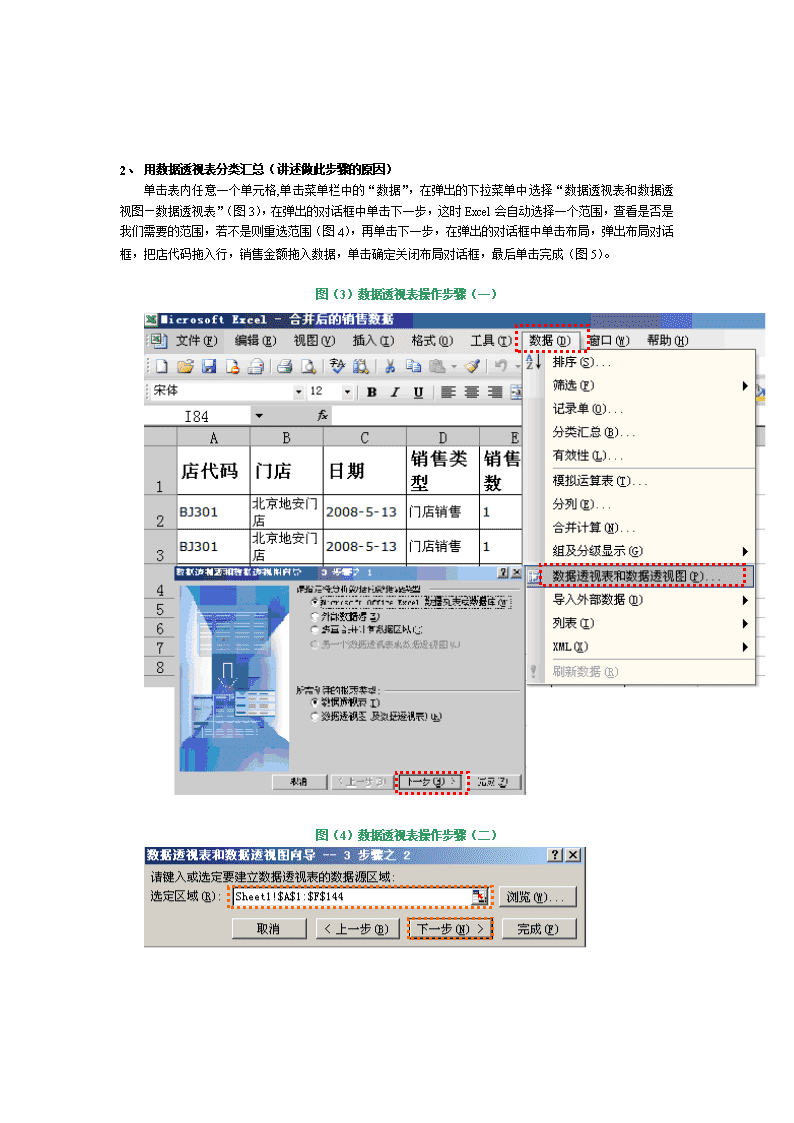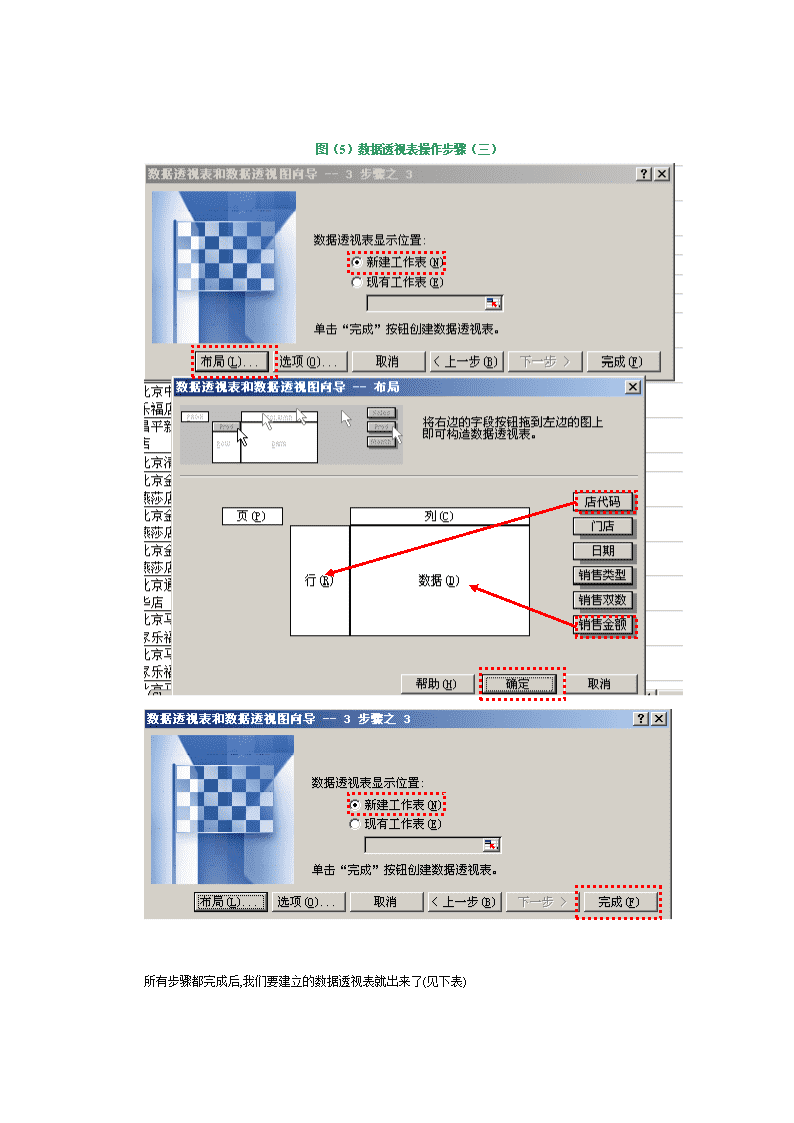- 939.50 KB
- 2022-04-29 14:22:31 发布
- 1、本文档共5页,可阅读全部内容。
- 2、本文档内容版权归属内容提供方,所产生的收益全部归内容提供方所有。如果您对本文有版权争议,可选择认领,认领后既往收益都归您。
- 3、本文档由用户上传,本站不保证质量和数量令人满意,可能有诸多瑕疵,付费之前,请仔细先通过免费阅读内容等途径辨别内容交易风险。如存在严重挂羊头卖狗肉之情形,可联系本站下载客服投诉处理。
- 文档侵权举报电话:19940600175。
'日报表制作流程日销售数据来之后的制作步骤一、店铺日销售报表:制作所需基础资料:当日销售数据(来源于合作企业POS系统)、销售数据前一天的数据报表制作步骤:1、拼合销售数据把21个分公司的销售数据拼到一个工作表中。并检查我们是否需要所有的数据,若不是则筛选出需要的数据。具体操作(新建一个Excel工作表命名为##-##全国销售数据,打开该表修改工作表标签的名称(把Sheet1改为##-##(##代表日期)老POS销售数据、Sheet2改为##-##新POS销售数据,Sheet3改为##-##全国销售数据)然后把所有老POS的销售数据COPY到##-##老POS销售数据里面,所有的新POS销售数据COPY到##-##新POS销售数据里面。最后把拼合好的老POS销售数据和拼合好的新POS销售数据COPY到##-##全国销售数据里面,因为新POS和老POS的格式不同,我们需要先店代码、条形码、销量、销售额、日期放到同一列。把老POS销售数据删除多余列即可图(2)图(1)新POS销售数据格式图(2)老POS转变后的格式
1、用数据透视表分类汇总(讲述做此步骤的原因)单击表内任意一个单元格,单击菜单栏中的“数据”,在弹出的下拉菜单中选择“数据透视表和数据透视图—数据透视表”(图3),在弹出的对话框中单击下一步,这时Excel会自动选择一个范围,查看是否是我们需要的范围,若不是则重选范围(图4),再单击下一步,在弹出的对话框中单击布局,弹出布局对话框,把店代码拖入行,销售金额拖入数据,单击确定关闭布局对话框,最后单击完成(图5)。图(3)数据透视表操作步骤(一)图(4)数据透视表操作步骤(二)
图(5)数据透视表操作步骤(三)所有步骤都完成后,我们要建立的数据透视表就出来了(见下表)
图(6)整理好的销售数据1、用VLOOKUP把销售额查询输入到数据报表内图(7)数据报表内输入VLOOKUP公式打开基表单击销量下面的单元格,输入“=VLOOKUP(D6,[##-##销售数据.xls]##-##汇总!$A:$B,2,0)”回车(图7),十字填充柄双击向下(图8),然后单击右键在弹出的快捷菜单中选择复制,再单击右键在弹出的快捷菜单中选择性粘贴—数值,单击确定关闭对话框(图9)。按CTRL+H弹出替换对话框,把#N/A替换为0(图10)。用同样的方法把销售量做进去,可以更改数据透视表中的布局,把销售额换成销量,然后再用VLOOKUP做进报表内。当日数据做进报表之后,当月累计销售额、当月累计销售量、年累计销售额、年累计销售量,会自动累加。图(8)销售数据导入到数据报表内
图(9)数据公式复制成数值图(10)把#N/A替换成数值
4、核对数据检查基表内的总数据是否与原始数据相等。(如不相等则要检查原因)图(11)销售数据与导入到报表内的数据核对销售数据日报表5、新增店铺和撤消店铺的处理。本周新增店铺有(见店铺更新资料),把本周新增店铺插入到对应分公司的内,并把该店铺对应行的所有公式做完整.具体操作为选中新开店铺,单击右键,选择“复制”。然后打开数据报表,在正在销售的店铺与撤消店铺之间,单击右键,选择”插入复制单元格”,把新增店铺的资料插入进去.然后再把该列所有的公式全部拉下来.即可.最后把把日报表排序,排序方式为:第一关键字”分公司”,第二关键字“城市”,第三关图(12)复制所有新增店铺
图(13)新增店铺复制到数据报表内本周撤消店铺有(见店铺更新资料),应该先在基表中查找所有的撤消店铺,假如销售为0则代表该店铺已经撤消,假如有销售则代表上周还没有撤消,应单独存放,待下周处理。找到撤消店铺的资料并且基表内的销售为0的店铺以后,应该隐藏店铺的分公司删除,以保证全国店铺数量的准确性。具体操作为,在日报表内用VLOOKUP公式,查找店铺更新资料内的撤消店铺,把所有找到的店代码,标注为红色,并把店铺的店名删除和隐藏列的分公司删除(为了确保店数正确).最后对数据报表进行排序.全选销售数据(列标题和最下面的合计不选).点工具栏中的数据-------排序.在弹出的对话框中,设置第一关键字是列A第二关键字是列B.第三关键是店代码.(图14)对数据报表进行排序
这张报表制作完成之后,”分公司日报表”自动生成.此时要核对分公司日报表内的销售数据是否与店铺日销售数据相等.图(15)分公司日报表与店铺日销售报表核对
二、分公司日型号销售报表制作所需基础资料:当日销售数据(来源于合作企业POS系统)、销售数据前一天的数据报表制作步骤:1、整理并拼合销售数据(在实际操作中可与店铺日销售一起拼合,因这是课题讲述起来比较易懂)把21个分公司的销售数据拼到一个工作表中。并检查我们是否需要所有的数据,若不是则筛选出需要的数据。具体操作(新建一个Excel工作表命名为##-##全国销售数据,打开该表修改工作表标签的名称(把Sheet1改为##-##(##代表日期)老POS销售数据、Sheet2改为##-##新POS销售数据,Sheet3改为##-##全国销售数据)然后把所有老POS的销售数据COPY到##-##老POS销售数据里面,所有的新POS销售数据COPY到##-##新POS销售数据里面。最后把拼合好的老POS销售数据和拼合好的新POS销售数据COPY到##-##全国销售数据里面,因为新POS和老POS的格式不同,做这张报表与店铺日销售报表基本上相同,唯一不同的是我们这张表需要每个分公司每个SKU的销售情况。所以在这张必须做的一部是做出每个分公司每个型体的销售数据。具体操作(见图17):老POS的SKU制作:尺码后面插入一列。命名为SKU。然后在下一个单元格输入公式:=型体&颜色&尺码.再用”十字填充柄”双击向下,最后在该列单击右键,单击选择性粘贴-----数值-----确定。新POS的SKU制作比较简单,打开新POS销售数据。在型体后面插入一列。命名为“SKU”。在下面一个单元格输入公式:=RIGHT(型体,12),再用“十字填充柄”双击向下即可。图(16)老POS条形码制作
图(17)新POS的条形码制作
图(18)新老POS数据列对应表新POS和老POS的销售数据SKU调整完成之后,下一步就可以把新POS和老POS的销售合并在一起。全并的时候注意对应列。新POS和老POS中数据,分公司、店代码、条形码、销售日期必在同一列。(见下图18)
1、新老POS数据合并在一起之后,下一步操作是把分公司与条形码用&连接在一起.再用数据透表分类汇总.具体操作:在合并后的销售数表内,在SKU后面插入一列。命名为分公司+条形码。在下面的单元格输入公式=分公司(单元格引用)&条形码(单元格引用)。然后“十字填充柄”双击向下(图19)。现在我们可以用数据透视表分类汇总了,单击合并合后数据表的任意一单元格。单击工具中数据,选择“数据透视表”进入数据数据透视表向导第一步。单击下一步,进入数据透视表3步骤之二。全选销售数据,单击下一步。进入数据透视表3步骤之3。单击布局按钮。把分公司+条形码拖入到“行”,把销售额拖入到“数据”,单击确定关闭布局对话框。最后单击完成。(图20)图(19)分公司与条形码合并在一起图(20)数据透视表分类汇总
单击完成后,我们要的销售数据分新建一张出来。
1、用VLOOKUP公式把数据导入到“分公司型号日销售”报表内。具体操作如下:在“分公型号日销售”报表内输入=VLOOKUP(B5,"[合并后的销售数据(2).xls]Sheet5"!$A:$B,2,0),单击回车键确认。再双击“十字填充柄”向下。单击右键选择“复制”---选择性粘贴----数值----确定(图21)。再按下CTRL+H快捷键。在弹出的对话框,#N/A替换为0(图22)。图(21)VLOOKUP公式导入数据
图(22)#N/A替换为01、数据核对(导入到报表的数据是否与原始数据相等)'